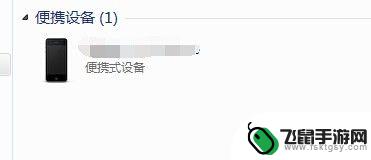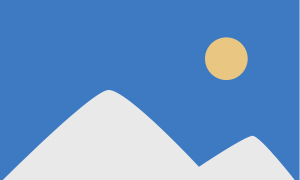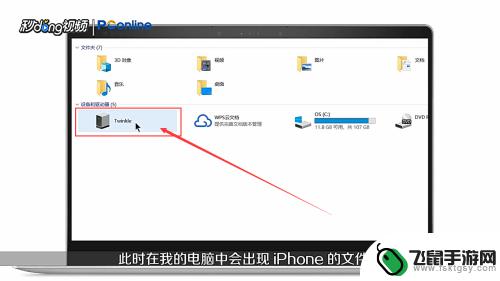苹果手机相片怎么复制电脑 iPhone如何将照片传输到电脑
时间:2024-11-01来源:飞鼠手游网
苹果手机是如今最受欢迎的智能手机之一,其中的相机功能也备受称赞,许多用户可能会遇到一个问题,就是如何将手机中的照片复制到电脑上。幸运的是苹果手机提供了多种便捷的方法来实现这一目标。本文将介绍如何将苹果手机中的照片传输到电脑上,让您能够方便地管理和分享手机中的珍贵照片。
iPhone如何将照片传输到电脑
具体方法:
1.用苹果手机数据将苹果手机和笔记本电脑连接起来
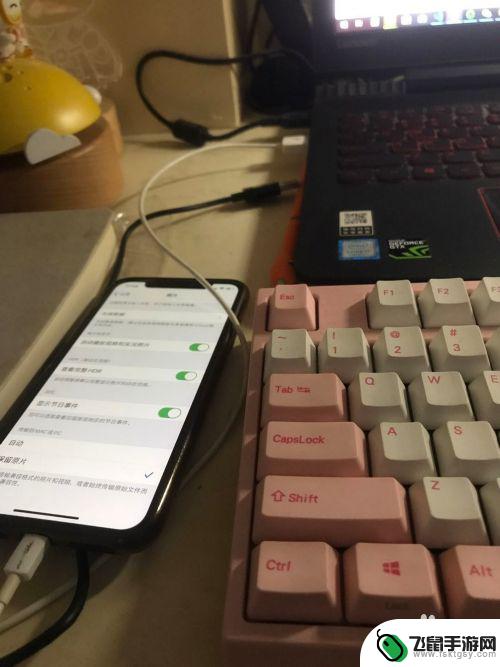
2.在手机弹出的提示中点击信任此电脑或信任此设备
3.双击我的电脑

4.点击如图的**的iPhone,就能打开你的手机内存系统了。

5.双击Internal Storage
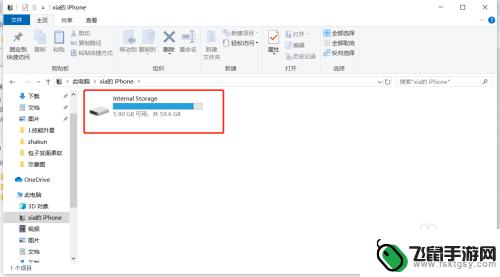
6.DCIM就是你手机的相册文件夹了。双击它!

7.所有的文件夹都在这里了。

8.右键一个文件夹,在弹出的菜单中选择复制(或者ctrl+c)

9.打开电脑上你想用来存放照片的文件夹。右键,点击粘贴(或者ctrl+v)

10.全部拷贝好啦

以上就是苹果手机相片怎么复制电脑的全部内容,有遇到这种情况的用户可以按照小编的方法来进行解决,希望能够帮助到大家。